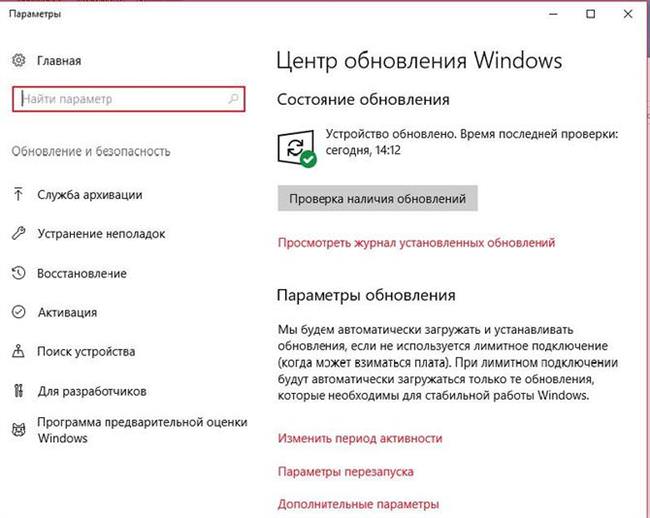Переповнений кеш
На комп’ютерах «сміття» накопичується з феноменальною швидкістю. Він з’являється при використанні веб-браузера і більшості програм, встановлення оновлень, нових драйверів і додатків, у разі виникнення помилок в реєстрі. Якщо періодично не позбуватися від непотрібних файлів, швидкість завантаження ОС значно знижується, як і загальна працездатність. Рішень переповненості кешу існує не мало. Найпростіший спосіб — програми для очищення системи:
- Встановити додаток «CCleaner»;
- Запустити аналіз;
- Очистити систему від сміття, попередньо вибравши всі необхідні пункти для очищення;
- Виправити помилки в системному реєстрі.

Оновлення системи
Розробники Microsoft активно впроваджують у Windows 10 нові оновлення для стабільності і високої швидкості роботи. У більшості випадків, користувачі ПК не вважають за потрібне встановлювати оновлене програмне забезпечення, однак воно здатне позитивно вплинути на працездатність. Якщо автоматичне оновлення не спрацьовує, необхідно оновити самостійно:
- Відкрити меню «Пуск»;
- Перейти в «Параметри»;
- Вибрати пункт «Оновлення та безпеку»;
- Натиснути «перевірити оновлення».

На екрані з’явиться список доступних оновлень, можна обрати деякі позиції зі списку, однак рекомендується завантажувати все.
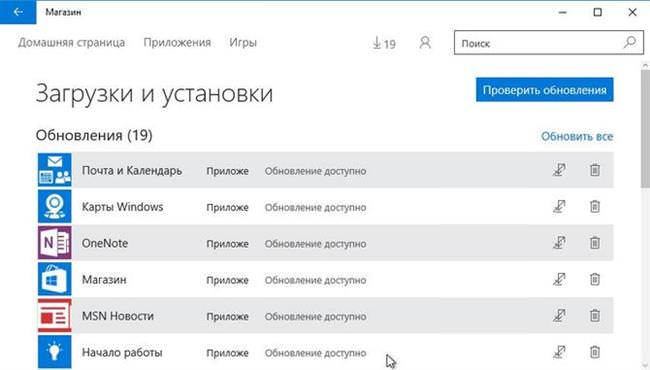
Використання стороннього софту
Встановлюючи додаткові програми з інтернету, з’являється загроза скачування вірусів. Ці «шкідники» негативно позначаються не лише на загальному зручності використання ПК (реклама, зникнення особистих файлів і т. д.), але і на швидкості роботи, оскільки вони споживають системні ресурси.
Щоб цього уникнути, перш за все необхідно завантажувати програми з перевірених ресурсів, ретельніше підходити до вибору програм для скачування.
Якщо віруси все-таки проникли в ваш ПК (перевірити через антивірус), самий надійний метод очищення комп’ютера — перевстановлення ОС.
Оптимізація роботи дисків
Одна з найбільш непомітних проблем — биті сектора пам’яті. Якщо довго переносяться або відкриваються файли, іноді вилазять помилки, але антивірус каже, що комп’ютер «чистий» і корзина порожня – швидше за все, проблема криється в роботі дисків.
Налаштування властивостей папки у ОС Windows
Проблеми з накопичувачем виникають частіше за інших. Цьому сприяє неправильне закриття програм, гаряче вимикання комп’ютера шкідливі програми і т. д. До щастя, биті сектори можна частково відновити.
Для цього потрібно відкрити командний рядок, ввести команду CHKDSK. Ділянки пам’яті, що працюють зі збоями, перейдуть в кінець диска і більше використовуватися не будуть. Пам’яті на диску стане менше, але її працездатність збільшиться.
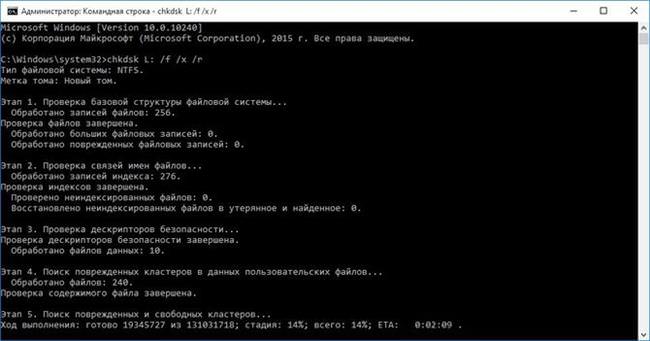
Ще одні способом оптимізації диска можна назвати дефрагментацію. Її необхідно проводити періодично, для оптимізації, а не тільки тоді, коли справи з ПК йдуть дуже погано. В ході даного процесу прибираються фрагменти, залишки файлів і додатків, які залишаються навіть після їх правильного видалення. Найлегший спосіб — копіювання. Якщо скопіювати всі файли разом на USB-носій, а потім назад, то файли будуть фрагментованими. Всі їх «відбитки» зникнуть з пам’яті комп’ютера.
Ваажно! Системний розділ, де знаходиться сам Windows, таким способом оптимізувати не вийде.
Незважаючи на перераховані вище моменти, найжахливішим ворогом для наших комп’ютерів є ми самі. Здається, що електронний друг може без проблем тримати відкритими декілька програм, десятки вкладок в браузері, скачувати тонни інформації і не гальмувати. Це не так. Навіть якщо у вас по-справжньому “сильна конячка”, краще поберегти. Тримати відкритими тільки необхідні вкладки, видаляти непотрібні файли і програми, стежити за відкритими додатками в треї і закривати непотрібні. Не забувайте регулярно перезавантажуватися (хоча б раз на добу), щоб повністю очистити оперативну пам’ять.